- Autor Lauren Nevill [email protected].
- Public 2023-12-16 18:50.
- Zuletzt bearbeitet 2025-06-01 06:11.
In manchen Situationen, zum Beispiel beim Erstellen von Collagen oder Fotocomics, scheint der übliche Schriftsatz nicht auszureichen. Dies ist jedoch kein Problem. Das System kann jederzeit mit ein paar drei (oder sogar einem Dutzend) schönen Schriftarten angereichert werden.
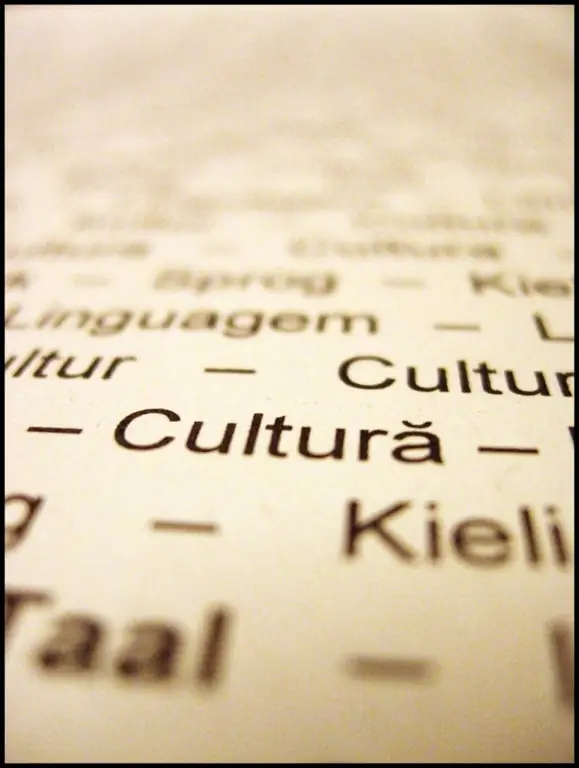
Anleitung
Schritt 1
Laden Sie die erforderlichen Schriftarten herunter. Dies kann auf Websites wie fontsky.ru, xfont.ru, fontov.net usw. erfolgen. Wenn sich die Schriftarten in den Archiven befinden, entpacken Sie sie. Im zweiten Schritt dieses Handbuchs wird beschrieben, wie dies unter Windows XP geht, und im dritten - unter Windows 7. Der vierte Schritt beschreibt die allgemeine Methode für beide Betriebssysteme.
Schritt 2
Klicken Sie in Windows XP auf die Schaltfläche Start in der Taskleiste und dann auf Systemsteuerung. Suchen Sie im angezeigten Fenster das Symbol "Schriftarten" und doppelklicken Sie darauf. Klicken Sie auf den Menüpunkt "Datei" > "Schriftart installieren" und geben Sie im neuen Fenster den Pfad zu den heruntergeladenen Dateien an. Wenn sich die Schriftarten im selben Ordner befinden, verwenden Sie die Strg-Taste, um mehrere Schriftarten gleichzeitig auszuwählen. Klicken Sie abschließend auf OK.
Schritt 3
Klicken Sie unter Windows 7 auf die Schaltfläche Start und dann auf Systemsteuerung. Wenn das angezeigte Fenster nach Kategorien angezeigt wird, klicken Sie auf Darstellung und Personalisierung > Schriftarten. Lassen Sie dieses Fenster geöffnet. Öffnen Sie nun das Verzeichnis, in das Sie die Schriftarten heruntergeladen haben, und ziehen Sie diese einfach von dort in das zuvor geöffnete Schriftartenfenster. Eine Downloadleiste wird angezeigt, die den Installationsfortschritt anzeigt und verschwindet dann. Sein Verschwinden bedeutet die Installation der Schriftart.
Schritt 4
Die übliche Methode für Windows XP und Windows 7 besteht darin, die Schriftarten einfach in den Ordner C: WindowsFonts zu kopieren. Natürlich kann Ihr Betriebssystem auf einem anderen logischen Laufwerk als "C" installiert sein, passen Sie also den angegebenen Pfad an Ihre spezifische Situation an.






